Anuncio
¿Alguna vez has deseado que tu hoja de cálculo fuera tan inteligente como tú? Bueno, puede que nunca sea tan inteligente, pero con un poco de ayuda de Google Scripts puede crear sus propias funciones personalizadas y acercarlo un poco más a ese objetivo.
Google Sheets ya tiene muchas características excelentes para manejar cálculos numéricos, búsquedas y manipulación de cadenas, por nombrar algunas. Sin embargo, es posible que necesite crear fórmulas largas o complejas que sean difíciles o imposibles con el opciones incorporadas. Si es usted, entonces debería considerar dar el siguiente paso y construir sus propias funciones personalizadas. Este artículo demostrará cómo lograr esto usando un simple script de Google.
Funciones integradas
Las hojas de cálculo ya tienen funciones bastante potentes incorporadas y Google Sheets no es una excepción cuando se trata de cosas geniales que puedes hacer fuera de la caja Realiza increíbles hazañas con estas útiles funciones de hoja de cálculo de Google Me da vergüenza admitir que solo recientemente he decidido comenzar a experimentar con las hojas de cálculo de Google, y lo que descubrí es que cualquier atracción o poder que Excel tuviera sobre mí debido a la increíble cosas... Lee mas . Un ejemplo simple de funciones integradas sería "Suma" o "Promedio:"

¿Qué pasa si desea realizar un cálculo dinámico que las funciones actuales simplemente no manejan? Considere un escenario en el que desea agregar el monto del impuesto a una compra. Dado que las tasas impositivas varían según la ubicación, necesitaría construir una función con una larga lista de lógica anidada "Si". Se vería algo así:
'= if (A2 = "PA", B2 * 0.06, if (A2 = "CA", B2 * 0.0625, B2 * 0))'Ahora imagine si tuviera que agregar una docena o más condiciones a esta declaración. Se vuelve inmanejable rápido. Claro, hay otras formas de manejar esto, como agregar la información a otra tabla y realizando un vlookup 4 funciones de búsqueda de Excel para buscar hojas de cálculo de manera eficienteBuscar una gran hoja de cálculo de Excel no siempre es fácil. Use fórmulas de búsqueda para ahorrar tiempo y buscar hojas de cálculo de manera eficiente. Lee mas , al igual que lo haría en Excel, pero una vez que aprenda a crear su propia función personalizada en Google Script, su mente se abrirá a un nuevo mundo de posibilidades útiles. Vamos a empezar.
Crear una función personalizada
Si eres nuevo en las secuencias de comandos, ¡no temas! Es bastante simple de usar. El siguiente ejemplo lo ayudará a comenzar, y si realmente quiere profundizar en una comprensión más profunda de Google Script, te tenemos cubierto Aprendizaje de Google Script: 5 mejores sitios y tutoriales para marcarHaga cosas nuevas y geniales con los servicios de Google que usa todos los días. Amplíe y automatice aprendiendo el lenguaje de scripting basado en la nube de Google. Lee mas .
1. Abra el editor de secuencias de comandos
Desde dentro de su hoja seleccione Herramientas > Editor de guiones

2. Crea tu función
Querrás darle a tu función un nombre útil; Los verbos funcionan bien. La información que pegará en su función irá dentro de los paréntesis como variables. Normalmente, este será el valor de celda con el que desea trabajar, pero si tiene más de un valor, simplemente sepárelos con una coma.
Para usar este ejemplo de impuestos, puede copiar y pegar este código en el editor de scripts:
impuesto de función (entrada, ubicación) {tasa variable = 0; switch (ubicación) {case 'PA': tasa = 0.06; descanso; caso 'CA': tasa = 0.0625; descanso; predeterminado: tasa = 0; } retorno (entrada * tasa); }
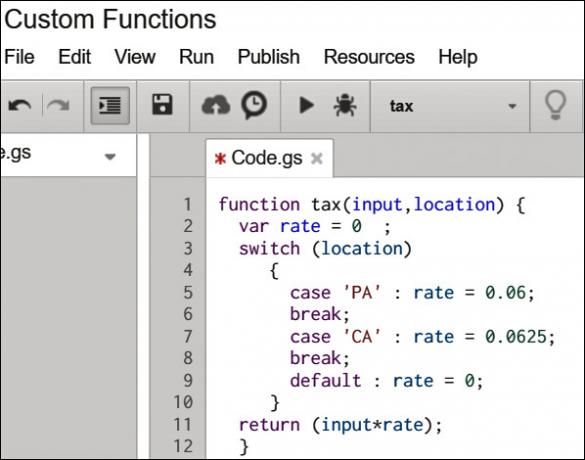
Nota: Puedes ver que solo he incluido dos ubicaciones en este ejemplo, solo para darte una idea. Puede agregar más simplemente agregando líneas adicionales de "mayúsculas y minúsculas" con las ubicaciones adicionales que necesita. Esta será una buena práctica.
3. Guarda tu función
Seleccione Archivo > Salvar, asigne un nombre a su proyecto y haga clic Okay.

Use su función personalizada
Ahora comienza la diversión! Una vez que se ha creado su función, puede comenzar a usarla de la misma manera que usaría una función incorporada. En la celda donde desea que se muestre su cálculo, ingrese “= yourFunctionName (input)”
Para nuestro ejemplo de impuestos estamos usando dos entradas. La ubicación que determinará la tasa impositiva y el precio del producto que necesita impuestos aplicados:
“= Impuesto (B2, A2)” donde B2 es el precio del producto y A2 es la ubicación fiscal.
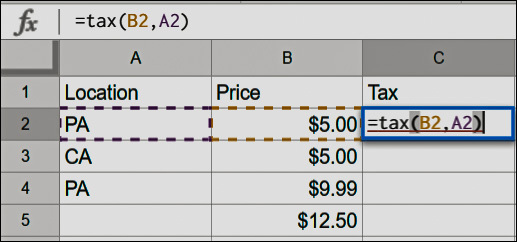
Usted puede usar Autocompletar 5 habilidades de Microsoft Word y Excel que debe tener éxito en la oficina"¡Llévame ese informe lo antes posible!" Un conjunto básico de trucos de Microsoft Excel y Word puede hacer que esta tarea sea menos estresante y ayudarlo a elaborar un informe elegante en poco tiempo. Lee mas para arrastrar y soltar su función en todas sus filas, tal como lo haría con una función incorporada:
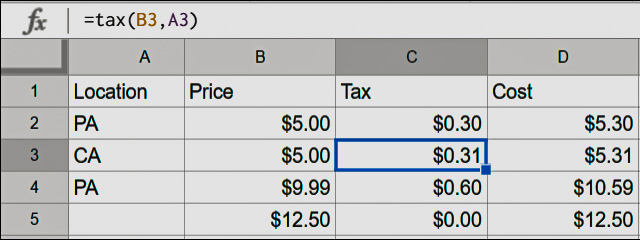
Después de crear su primera función personalizada, probablemente tendrá varias más que le gustaría agregar y puede hacerlo sin ningún problema. Simplemente siga los pasos anteriores para crear una nueva función de la misma manera y agréguela debajo de su trabajo existente.

La secuencia de comandos anterior produce el resultado a continuación:
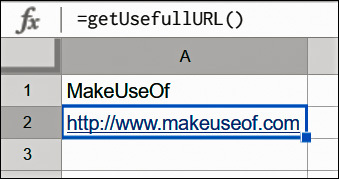
Reutiliza tus funciones
No dejes que todo ese arduo trabajo se desperdicie. Deberá volver a utilizar sus funciones personalizadas. Incluso si no los necesita todos en futuras hojas, no hay razón para no tenerlos a su disposición.
Puede reutilizar su trabajo de dos maneras diferentes:
- Guarde sus funciones en una hoja en blanco y úsela como una plantilla personal utilizando una copia para todas las hojas futuras:

- Copie y pegue sus funciones de una hoja a la siguiente. Esto es tedioso, pero funcionará. Simplemente abra el editor de script y copie todo el código de una hoja y luego abra el editor de script en otra hoja y pegue el código allí.
- Guarda tu hoja en el Galería de plantillas de Google. Tenga en cuenta que esto hará que su documento sea accesible para otros. Podrá limitar esto a los miembros de su dominio si tiene una suscripción a Google Apps for Work; de lo contrario, estará disponible públicamente. Si no ha usado la galería de plantillas antes, vale la pena echarle un vistazo, ya que hay muchas otras plantillas útiles para hacerte la vida más fácil 24 plantillas de Google Docs que te harán la vida más fácilEstas plantillas de Google Docs que le permitirán ahorrar tiempo lo ayudarán a terminar sus documentos en lugar de tener problemas para armarlos. Lee mas !
Documente su trabajo
Google Script admite el formato JSDoc, que le permite agregar comentarios a su fórmula para documentar y proporcionar contexto de ayuda.

Esto no es obligatorio, pero sin duda le dará a su trabajo una sensación profesional y puede salvarlo de muchas preguntas si planea compartir su trabajo con otros.

Puedes hacer muchas cosas geniales con Google Script. Crear funciones personalizadas para Hojas de cálculo de Google es definitivamente una de ellas. Ahora puedes salir del caja celular y hacer que Google Sheets sea más funcional Excel vs. Hojas de cálculo de Google: ¿cuál es mejor para usted?¿Realmente necesitas Excel? Tanto las soluciones de escritorio como las en línea tienen sus ventajas. Si tiene problemas para elegir entre Excel y Google Sheets para administrar sus hojas de cálculo, permítanos ayudarlo a decidir. Lee mas para sus necesidades individuales Para obtener más información sobre la creación de funciones personalizadas, Google tiene un gran artículo de conocimiento para que lo explores
¿Alguna vez ha creado funciones personalizadas en Hojas de cálculo de Google? ¿Tienes alguno que te gustaría compartir en los comentarios?
Créditos de imagen:apilando lego por graja a través de Shutterstock
Wil es padre, esposo, estudiante y defensor del bricolaje, con más de 20 años de experiencia en informática en mensajería y movilidad. Recientemente comenzó a escribir, le gusta correr maratones y hacer pizza en su tiempo libre. Hay una situación de causa y efecto allí.

